Melhores aplicativos de como gravar tela no Samsung A50
Você tem um Samsung A50 e gostaria de gravar sua tela por diferentes motivos? Bem, neste caso, este seria um guia perfeito para fazer gravação de tela no Samsung A50. Muitos usuários não sabem, mas há um gravador de tela embutido no Samsung A50 que pode atender às suas necessidades. No entanto, para fazer o máximo de gravação de tela no Samsung A50, você também pode experimentar uma ferramenta de terceiros. Esta postagem permitirá que você saiba como rastrear o registro no Samsung A50 de todas as maneiras possíveis.

1. Como gravar a tela no Samsung A50 via Game Launcher (Android 9)?
Se o seu dispositivo Samsung executa o Android 9.0, você pode obter a ajuda do Game Launcher para gravar sua tela. É um aplicativo embutido em telefones Samsung que é usado principalmente para gravar gameplays e outras atividades. Para gravação de tela no Samsung A50 via Game Launcher, primeiro você precisa adicionar o aplicativo e depois iniciá-lo em sua interface nativa.
Para aprender a gravar tela no Samsung A50 via Game Launcher. Siga esses passos:
Etapa 1: adicione o aplicativo ao Game Launcher
Primeiro, carregue o aplicativo Game Launcher no seu Samsung A50 ou instale-o na Play Store (se você ainda não o tiver). Agora, depois de carregar o Game Launcher, você pode ver um atalho dos aplicativos suportados na parte inferior. Basta deslizar para cima nessa seção para obter uma lista de todos os aplicativos incluídos no Game Launcher.
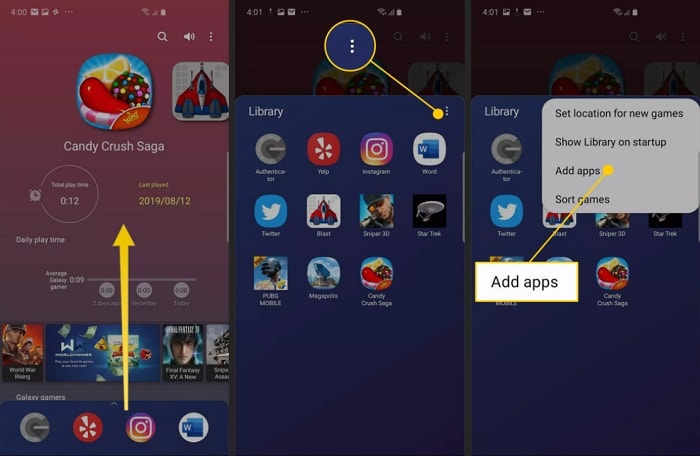
Se o aplicativo não estiver listado aqui, toque no ícone de três pontos na parte superior e escolha adicionar aplicativos. Isso fornecerá uma lista dos aplicativos instalados no seu dispositivo para adicionar qualquer aplicativo ao Game Launcher.
Etapa 2: iniciar a tela de gravação no Samsung A50
Excelente! Depois de adicionar o aplicativo, você pode encontrá-lo no painel inferior ou deslizar para cima para ver a lista inteira. Basta tocar no ícone do aplicativo e ele será carregado no Game Launcher.
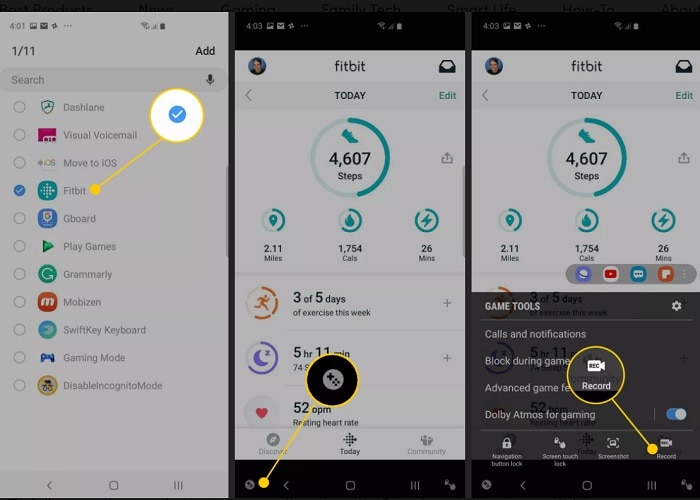
Quando o aplicativo é iniciado, você pode tocar no ícone Game Tools no canto inferior esquerdo da tela. Nas ferramentas de jogos disponíveis, toque no ícone “Gravar” para iniciar a gravação da tela no Samsung A50.
Etapa 3: Pare e salve o vídeo de gravação de tela
Isso começará a gravar a tela e exibirá seu respectivo status de gravação na parte inferior. Você pode tocar no botão Parar sempre que terminar de gravar. Mais tarde, você pode assistir ao vídeo gravado ou salvá-lo diretamente no armazenamento do dispositivo.
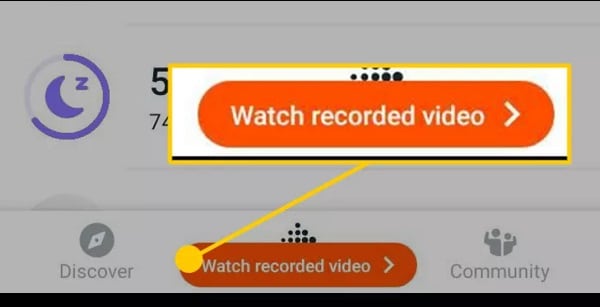
2. Como gravar a tela no Samsung A50 com sua opção embutida (Android 10)?
Como o Game Launcher pode ficar um pouco complicado para a gravação de tela no Samsung A50, você também pode experimentar sua opção integrada. Observe que o recurso de gravador de tela embutido está disponível apenas em dispositivos com Android 10.0 e versões mais recentes. Portanto, se você tiver um novo dispositivo, poderá seguir essa abordagem para gravação de tela no Samsung A50; caso contrário, você pode explorar a solução acima.
Etapa 1: incluir o gravador de tela no centro de controle
Por padrão, a opção Control Center nos telefones Samsung não possui o recurso Screen Recorder. Portanto, você pode deslizar o painel de notificação para baixo e tocar no ícone de três pontos na parte superior para adicioná-lo.
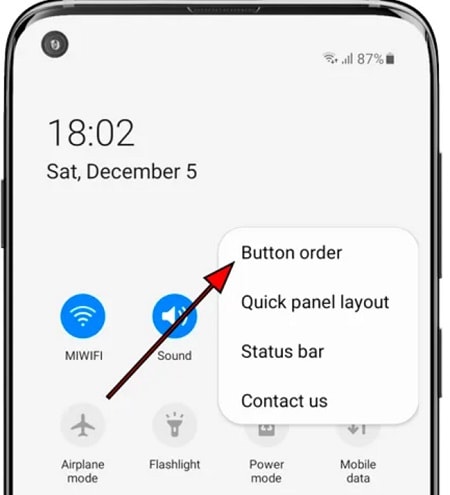
Na opção disponível, selecione o recurso “Botão Ordem” para obter uma lista de várias ferramentas embutidas do seu Samsung A50. Agora, você pode encontrar o recurso Screen Recorder e arrastar seu ícone de acordo no Centro de Controle.
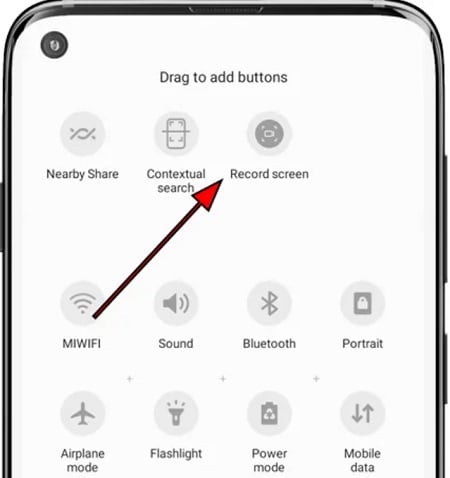
Etapa 2: iniciar a gravação de tela no Samsung A50
Você pode iniciar qualquer jogo, aplicativo ou navegar na interface do Samsung A50 com antecedência. Sempre que desejar usar um gravador de tela no Samsung A50, vá para o Centro de Controle e toque no ícone relevante.
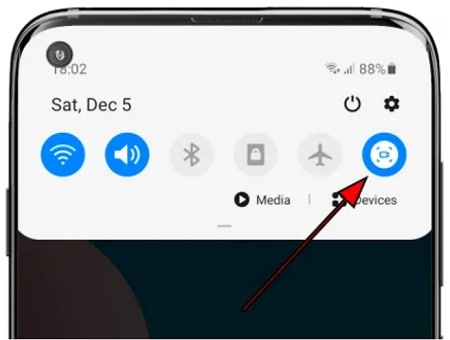
Isso iniciará uma contagem regressiva antes da gravação da tela no Samsung A50. Você pode usar o telefone como quiser enquanto grava em segundo plano.
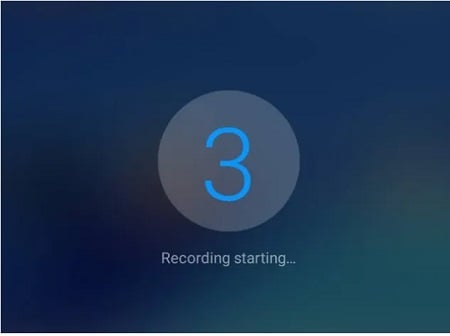
Passo 3: Pare a gravação e salve o vídeo.
Depois de iniciar os recursos do gravador de tela no Samsung A50, um indicador será ativado na lateral. Você pode visualizar a duração da gravação da tela e tocar no ícone de parada sempre que terminar. No final, você pode acessar o armazenamento do dispositivo e visualizar a visualização gravada.
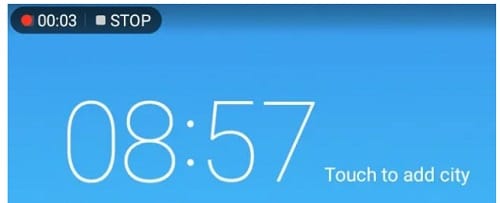
3. Como fazer a gravação de tela no Samsung A50 com um PC via MirrorGo?
Como você pode ver, o recurso de gravador de tela embutido do Samsung A50 tem opções limitadas. Portanto, você pode considerar usar Wondershare MirrorGo para espelhar a tela do seu telefone no computador ou até mesmo gravá-la.
- MirrorGo pode gravar facilmente a tela do seu dispositivo Samsung A50 em diferentes tamanhos e qualidades.
- Você pode salvar diretamente o vídeo gravado em seu computador sem problemas de marca d’água ou qualidade.
- Depois que a tela estiver espelhada no sistema, você poderá usá-la para fazer capturas de tela, gerenciar notificações ou até mesmo transferir arquivos.
- Não há necessidade de fazer root no seu Android para espelhar seu PC ou passar por qualquer aborrecimento indesejado.
Para saber como gravar a tela no Samsung A50 com a ajuda do Wondershare MirrorGo, você pode seguir estas etapas:
Passo 1: Conecte seu dispositivo Samsung ao MirrorGo
Para começar, você pode iniciar o Wondershare MirrorGo em seu sistema e conectar seu telefone a ele. Na página inicial do MirrorGo, vá para a seção Android.

Posteriormente, como você conectaria seu dispositivo Samsung ao sistema, receberá o prompt de conectividade na barra de notificação. Basta tocar nele e escolher o modo de transferência de arquivos.

Etapa 2: ative o recurso de depuração USB no Samsung A50.
Além disso, você também pode acessar as configurações do Samsung A50 > Sobre o telefone e tocar no campo ‘Número da compilação’ 7 vezes para desbloquear as opções do desenvolvedor. Mais tarde, vá para Configurações> Opções do desenvolvedor e ative a opção Depuração USB no seu Samsung A50.

Depois, quando você conectar seu telefone Samsung ao computador, ative a permissão de depuração USB.

Passo 3: Grave a tela do Samsung A50 no MirrorGo
Depois que seu dispositivo estiver conectado, você poderá visualizar sua exibição espelhada na interface. Para iniciar a gravação de tela no Samsung A50, clique no ícone Gravar na barra lateral para iniciar a contagem regressiva.

O aplicativo agora começará a gravar automaticamente a atividade do Samsung A50 pelo tempo que você desejar. Para interromper a gravação da tela, você pode clicar no ícone de parada na barra lateral. Isso salvará automaticamente o vídeo gravado no local designado.

Além disso, você pode ir para MirrorGo Settings > Screenshot and Recording Settings para configurar um local para salvar as gravações e um formato preferido.
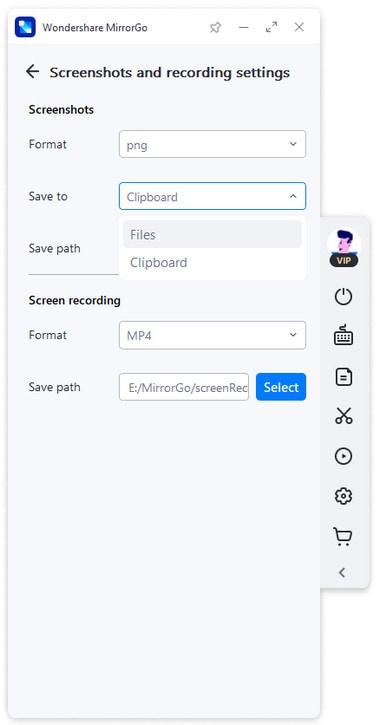
4. O melhor aplicativo móvel para gravação de tela no Samsung A50
Por fim, se você estiver procurando por um aplicativo móvel para gravação de tela no Samsung A50, poderá explorar o AZ Screen Recorder. Além de ser um gravador de tela, também possui um editor de vídeo que permite fazer edições básicas em seus vídeos gravados.
- Usando o AZ Screen Recorder, você pode gravar a atividade da tela, gameplays, fazer tutoriais e muito mais.
- Também permite personalizar as propriedades do vídeo gravado, como suas resoluções, FPS, qualidade, etc.
- Depois de gravar a tela, você pode usar seu editor embutido para cortar, dividir ou mesclar vídeos e usar seus recursos embutidos.
- Como a versão gratuita deste gravador de tela deixará uma marca d’água, você teria que comprar seu premium para gravar vídeos sem marca d’água e acessar outros recursos avançados.
Link do aplicativo: https://play.google.com/store/apps/details?id=com.hecorat.screenrecorder.free&hl=en_IN&gl=US
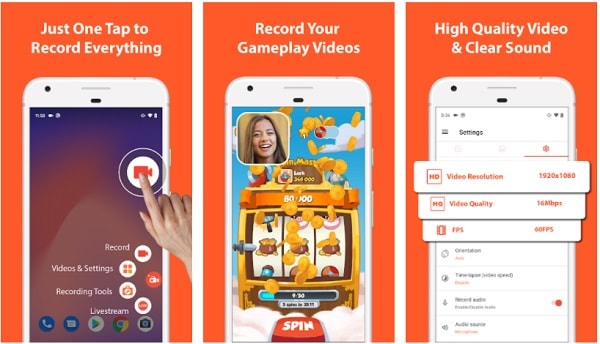
Depois de ler este post, você pode explorar todos os tipos de soluções para gravação de tela no Samsung A50. Para facilitar as coisas para você, incluí quatro soluções diferentes para gravar a tela no Samsung A50. Como o gravador de tela nativo do Samsung A50 não é tão eficaz, você pode considerar investir em uma ferramenta profissional como o Wondershare MirrorGo. Se você é um criador de conteúdo, o MirrorGo certamente seria extremamente útil, permitindo que você faça tutoriais, gameplays e outros vídeos com facilidade.
Artigos Mais Recentes